Kā atbloķēt USB aizsargātu zibatmiņas disku, atmiņas karti vai cieto disku operētājsistēmā Windows 10, 8, 7
Izlasiet, ko darīt, ja mēģinot formatēt zibatmiņas disku, atmiņas karti vai cieto disku, tiek parādīts ziņojums: “Diski ir aizsargāts ar ierakstu” . Kā arī, kā pareizi noņemt un atbloķēt jebkuru ierīci, ja nevarat izveidot vai kopēt failus uz USB zibatmiņas disku vai atmiņas karti, jo ierīce ir aizsargāta pret rakstīšanu.  Saturs:
Saturs:
- Slēdzis ierīces bloķēšanai no rakstīšanas;
- Vīrusi;
- Flash drive overflow vai failu sistēma;
- Atbloķēt zibatmiņas disku, izmantojot komandrindu;
- Atbloķēt flash diskus reģistra logā;
- Noņemiet ierīces rakstīšanas aizsardzību Windows vietējo grupu politikas redaktorā.
Līdzīgu ziņu var saņemt ne tikai datorā, bet arī mobilajā tālrunī, planšetdatorā, televizorā vai automašīnas radio. Lai atrisinātu problēmu, sekojiet mūsu norādījumiem.
Daži flash disku, atmiņas karšu un ārējo disku modeļi var aprīkot ar slēdžiem, lai bloķētu ierīci no rakstīšanas. Visbiežāk šādi slēdži SD kartēs. Rūpīgi pārbaudiet ierīci un pārbaudiet slēdža stāvokli, ja tāds ir.

Varbūt jūsu ierīce ir inficēta ar vīrusu kas bloķē diska ierakstīšanu vai formatēšanu. Pārbaudiet to ar antivīrusu un, ja nepieciešams, apstrādājiet to.
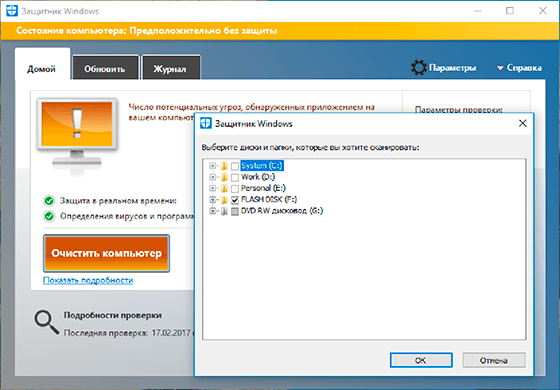
Iespējams, rakstīšanas kļūda rodas, pateicoties pārplūdes zibatmiņas diskam. Pārbaudiet, vai USB zibatmiņas diskā ir pieejama brīvā telpa un failu sistēma. FAT32 nav iespējams ierakstīt failu, kas lielāks par 4 GB .
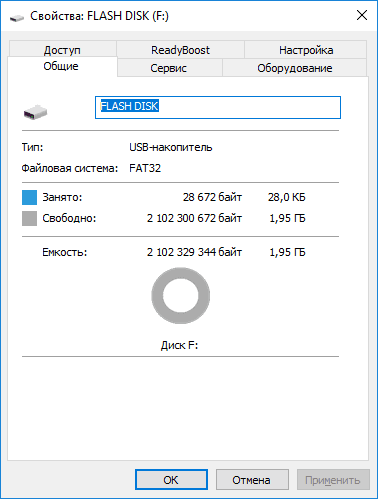
Iztērējiet zibatmiņas diska atbloķēšanu, izmantojot komandrindu:
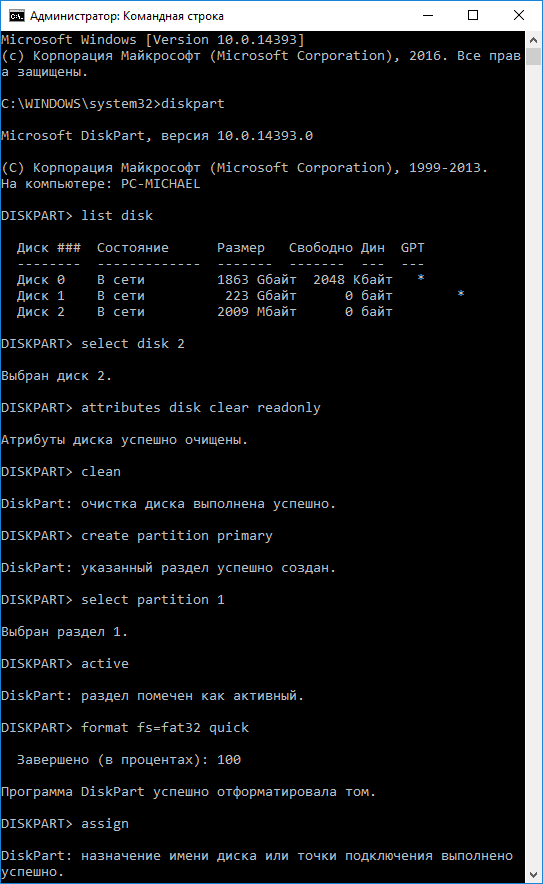
- Palaidiet komandu uzvedni kā administratoru, ievadiet Diskpart komandu un nospiediet taustiņu Enter .
- Ierakstiet saraksta disku un nospiediet taustiņu Enter .
- Atrodiet diska numuru, kas atbilst jūsu flash diskdzinim. Lai izvēlētos diska lielumu. Ierakstiet atlases disku N (kur N ir diska numurs, kas atbilst zibatmiņas diskam) un nospiediet taustiņu Enter .
- Ierakstiet atribūtu disku skaidru lasīšanas režīmu un nospiediet taustiņu Enter . Tas atver jūsu flash disku ierakstīšanai. Mēs arī iesakām tīrīt un formatēt zibatmiņas disku, lai turpinātu darbu. Veiciet šādas darbības tikai tad, ja zibatmiņas diskā nav svarīgas informācijas .
- Ievadiet tīru un nospiediet taustiņu Enter - tas izdzēsīs visu informāciju uz zibatmiņas diska, ieskaitot pakalpojumu datus.
- Ievadiet galveno nodalījumu un nospiediet taustiņu Enter , tas radīs jaunu nodalījumu.
- Pēc tam ierakstiet izvēlieties partition 1 un nospiediet Enter .
- Pēc tam ierakstiet aktīvo un nospiediet Enter , jaunais nodalījums kļūs aktīvs.
- Pēc tam ierakstiet formātu fs = fat32 ātri un nospiediet taustiņu Enter , tas formatēs ierīci FAT32 sistēmā.
- Pēc tam ierakstiet piešķir un nospiediet taustiņu Enter, lai zibatmiņas diskam piešķirtu diska burtu.
Pavadīt atbloķēšanas zibatmiņas diskus Windows reģistrā:
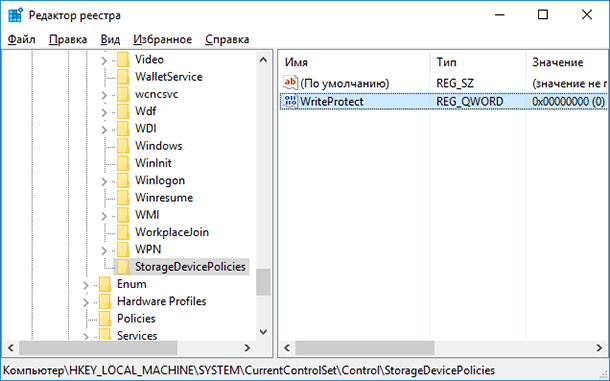
- Palaidiet izpildīšanas komandu, ievadiet regedit un nospiediet taustiņu Enter .
- Pārvietojieties uz HKEY_LOCAL_MACHINE SYSTEM Pašreizējo Kontrolset Kontroles StorageDevicePolicies . Ja jums nav šādas sadaļas, izveidojiet to.
- Iestatiet parametra WriteProtect vērtību uz 0 . Izveidojiet šo parametru, ja tas nav jūsu sistēmā.
Ja kopējot vai veidojot failus ierīcē, redzat ziņojumu: Jums ir nepieciešama atļauja veikt šo darbību.

Vai arī, mēģinot formatēt, tiek parādīts ziņojums: Jums nav pietiekamas pilnvaras veikt šo darbību.
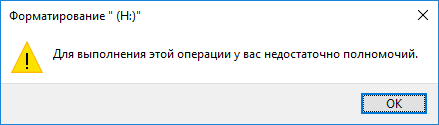
Tāpēc Windows vietējās grupas politikas redaktorā ir jānoņem ierīces rakstīšanas aizsardzība:
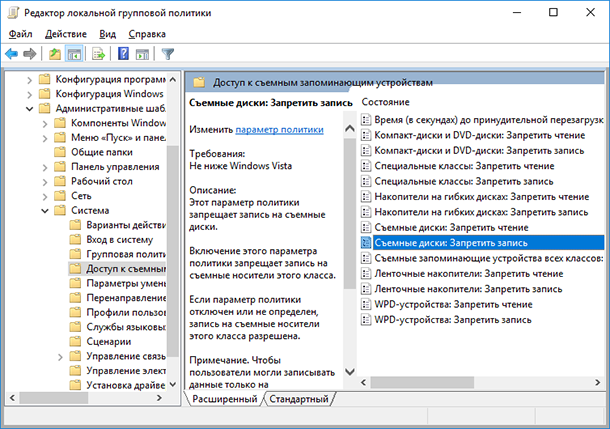
- Palaidiet izpildīšanas komandu, ievadiet gpedit.msc un nospiediet taustiņu Enter .
- Dodieties uz sadaļu "Datora konfigurācija" - "Administratīvās veidnes" - "Sistēma" - "Piekļuve noņemamām atmiņas ierīcēm".
- Atspējot īpašumu "Noņemamie diski: atspējot ierakstīšanu . " Lai to izdarītu, veiciet dubultklikšķi uz tā, iestatiet vērtību uz Izslēgts un noklikšķiniet uz Labi .
- Atkārtojiet šīs darbības sadaļā "Lietotāja konfigurācija" - "Administratīvās veidnes" - "Sistēma" - "Piekļuve noņemamām atmiņas ierīcēm" .
Pēc iepriekš minētajām darbībām mēģiniet izveidot failu vai mapi uz flash diska. Ja šī rokasgrāmata jums nepalīdzēja, skatiet mūsu iepriekšējo videoklipu par kļūdu labošanu zibatmiņas diskā.
2017-02-22 Autors: Michael Miroshnichenko
